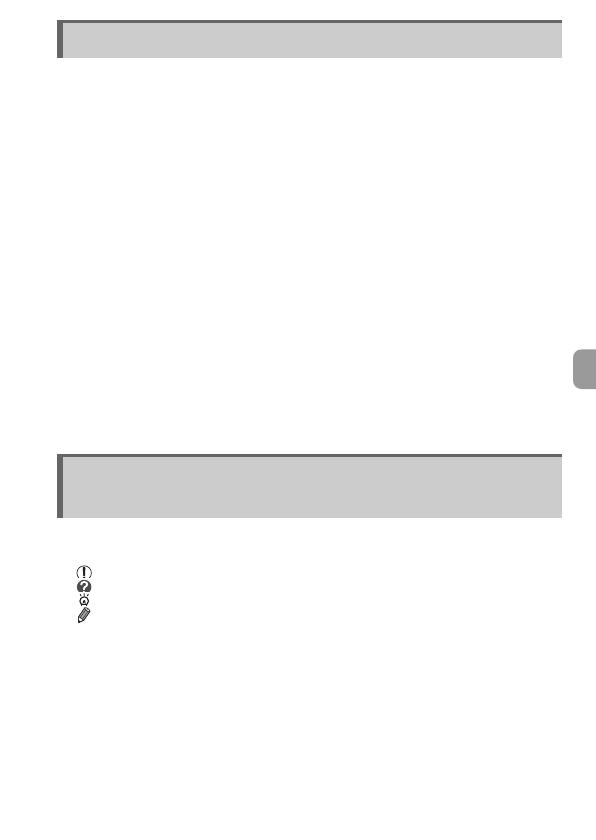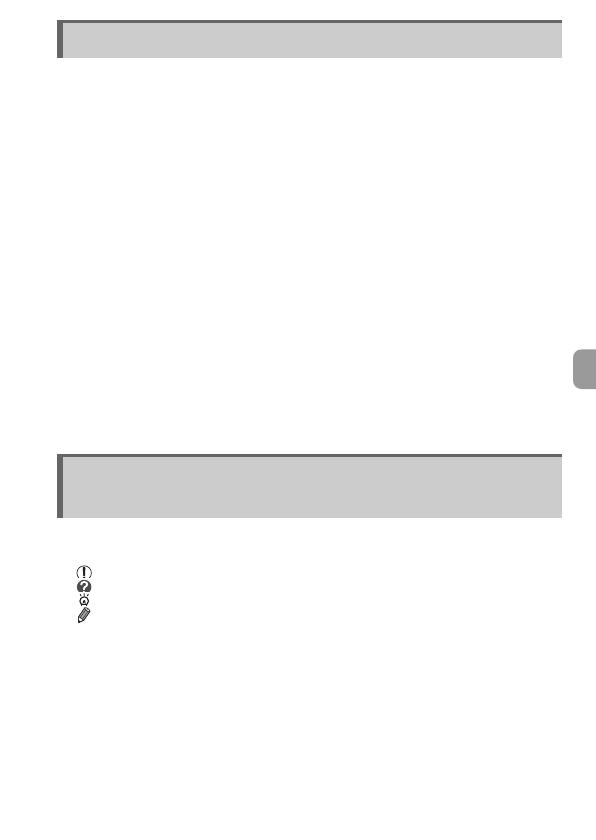
3
• Maak enkele proefopnamen en speel deze af om te controleren of de beelden goed
zijn opgenomen. Canon Inc., dochterondernemingen van Canon en andere
aangesloten bedrijven en distributeurs zijn niet aansprakelijk voor welke
gevolgschade dan ook die voortvloeit uit enige fout in de werking van een camera
of accessoire, inclusief kaarten, die ertoe leidt dat een opname niet kan worden
gemaakt of niet kan worden gelezen door apparaten.
• De beelden die met deze camera worden opgenomen, zijn bedoeld voor persoonlijk
gebruik. Neem geen beelden op die inbreuk doen op het auteursrecht zonder
voorafgaande toestemming van de houder van het auteursrecht. In sommige
gevallen kan het kopiëren van beelden van voorstellingen, tentoonstellingen of
commerciële eigendommen met behulp van een camera of ander apparaat in strijd
zijn met het auteursrecht of andere wettelijke bepalingen, ook al is de opname
gemaakt voor persoonlijk gebruik.
• Voor meer informatie over de garantie voor uw camera kunt u het Canon
garantiesysteemboekje raadplegen dat bij uw camera wordt geleverd.
Raadpleeg het Canon garantiesysteemboekje voor contactinformatie van
Canon Klantenservice.
• Voor het vervaardigen van de LCD-monitor zijn speciale hoge-
precisietechnieken gebruikt. Meer dan 99,99% van de pixels werkt naar
behoren, maar soms verschijnen er niet-werkende pixels in de vorm van heldere
of donkere stippen. Dit duidt niet op een defect en heeft geen invloed op het
beeld dat wordt vastgelegd.
• Er zit mogelijk een dunne plastic laag over de LCD-monitor om deze te
beschermen tegen krassen tijdens het vervoer. Verwijder deze laag voordat u
de camera gaat gebruiken.
• Wees voorzichtig als u de camera lange tijd continu gebruikt. De camerabehuizing
kan dan warm worden. Dit is niet het gevolg van een storing.
• In de tekst worden pictogrammen gebruikt die de knoppen en schakelaars van
de camera voorstellen.
• Tekst op het scherm wordt weergegeven binnen vierkante haken [ ].
• : Zaken waarmee u voorzichtig moet zijn
• : Tips voor het oplossen van problemen
• : Suggesties waarmee u meer uit uw camera kunt halen
• : Aanvullende informatie
• (p. xx): Referentiepagina's ("xx" geeft het paginanummer aan)
• In deze handleiding wordt ervan uitgegaan dat alle functies de
standaardinstellingen hebben.
• De diverse soorten geheugenkaarten die in deze camera kunnen worden
gebruikt, worden in deze handleiding aangeduid met de overkoepelende term
geheugenkaarten.
CANON INC.
30-2, Shimomaruko 3-chome, Ohta-ku, Tokyo 146-8501, Japan
CANON EUROPA N.V.
Bovenkerkerweg 59-61, 1185 XB Amstelveen, The Netherlands
Lees dit eerst
Conventies die in deze handleiding
worden gebruikt